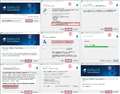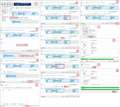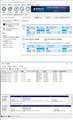Slim Desktop S01 Core i5 13400/256GB SSD/16GB������/DVD���C�^�[/Windows 11 Home ���i.com���胂�f��
�V���b�v���̔����i���f�ڂ���܂ł��҂��������� ���i���ڃO���t
HP�̒��̃T�C�g�ōw�����郁���b�g
- �y�V�y�C�Ή��I���������萔��0%�L�����y�[�������{���I
- �ŒZ���������ł��͂��������܂��B
- Microsoft Office���͂��ߎ��Ӌ@��̓����w���ł���ɂ��g�N�I
Slim Desktop S01 Core i5 13400/256GB SSD/16GB������/DVD���C�^�[/Windows 11 Home ���i.com���胂�f��HP
�ň����i(�ō�)�F�V���b�v���̔����i���f�ڂ���܂ł��҂��������� �������F2023�N 3�� 7��
�wSSD�̎��t���������̂ł����B�B�B�x �̃N�`�R�~�f����
�f�X�N�g�b�v�p�\�R�� > HP > Slim Desktop S01 Core i5 13400/256GB SSD/16GB������/DVD���C�^�[/Windows 11 Home ���i.com���胂�f��
SSD���PT�ɑ��₻���Ǝv���܂��āAADATA ALEG-800-1000GCS-DP (M.2 2280�j���w�����Ď��t�����̂ł����A���܂������܂���ł����B�K�i���Ⴄ�̂ł��傤���H�ǂ�SSD���Ƒ��v�Ȃ̂������Ă���������Ə�����܂��B
�����ԍ��F25372112
![]() 3�_
3�_
���r���[��Kingston��NVMe�ɕύX�����l�������̂ŋK�i�͍����Ă邩�Ǝv���܂��B
����m�F�ς݂��~�����Ȃ烌�r���[�̐l��1T���Γ��삷��Ǝv���܂��B
�_���Ƃ����̂͂ǂ��_����������ł��傤���H
�����ԍ��F25372134�@�X�}�[�g�t�H���T�C�g����̏�������
![]() 2�_
2�_
���������������ᓮ�삵�܂����B
�N���[��/�h���C�u���/OS�N���[���C���X�g�[����
�����ꂩ���s���K�v������܂��B
�����ԍ��F25372137
![]() 2�_
2�_
Slim Desktop S01 �̃X�y�b�N�\����B
>�X�g���[�W��3�@256GB M.2 SSD (PCIe NVMe)
https://jp.ext.hp.com/content/dam/jp-ext-hp-com/jp/ja/ec/lib/products/desktops/personal/spec_pdf/slim290_s01_2000_3000.pdf
>>SSD���PT�ɑ��₻���Ǝv���܂��āAADATA ALEG-800-1000GCS-DP (M.2 2280�j���w�����Ď��t�����̂ł����A���܂������܂���ł����B�K�i���Ⴄ�̂ł��傤���H
ADATA ALEG-800-1000GCS-DP (M.2 2280�j�̓C���^�[�t�F�C�XPCI-Express Gen4��M.2 SSD�ł��B
�K�i�͊Ԉ���Ă��܂���B�����Ă��܂��B
���܂������Ȃ������Ƃ͂ǂ��������Ƃł��傤���H
1.Slim Desktop S01�Ɏ��t�������ǔF�����Ȃ������B
���̏ꍇ�́A�f�B�X�N�̊Ǘ��Ńt�H�[�}�b�g���ĉ������B
>SSD�݂����̂ɔF�����Ȃ��c���߂�SSD(M.2��HDD)���g���ꍇ�͏������ƃt�H�[�}�b�g���K�v�B
https://sologaku.com/pc/ssd-initialization-formatting/
2.�N���[�������s����
�N���[���\�t�g��ύX���ăN���[���������ĉ������B
�����ԍ��F25372138
![]() 2�_
2�_
���Ƃ��Ɠ����Ă����Q�T�UG�̂��̂�V�����PT�̂��̂ɍ����ւ����̂ł����A���ꂾ��PC���G���[���N�����ĉ�ʂ��N�����܂���ł����B
�F�������Ă���i�N���[��/�h���C�u�ŕ���/OS�N���[���C���X�g�[���j�Ƃ��������̂͑S���킩��܂���B
�ڂ����菇�Ȃǂ�������Ă���T�C�g�Ȃǂ���������̂ł����B�B�B
�����ԍ��F25372207
![]() 1�_
1�_
����Ȏ��₩������܂��A�uBIOS�v�u�N���h���C�u�v�Ƃ��������t�͂������ł����H
�����āA�����Ă���SSD�������A����SSD�Ɠ���ւ��������ŁA���ɂ͉������Ă��Ȃ��Ƃ������Ƃł��傤���H
�����ԍ��F25372231
![]() 2�_
2�_
1.�N���[��
ADATA�̃��[�e���e�B�A�v��SSD ToolBox�\�t�g�E�F�A���g���ăN���[�����쐬����B
SSD ToolBox�\�t�g�E�F�A�̃_�E�����[�h��͂�����B
https://www.adata.com/jp/support/downloads/
�N���[���A�v���͐F�X����܂��B�܂��AM.2 SSD�O�t���P�[�X���K�v�ɂȂ�܂��B
M.2 SSD�̃N���[�����@
>PC��M.2 SSD�����傫��M.2 SSD�ɃN���[��������@
https://jp.easeus.com/todo-backup-resource/clone-m2-ssd-to-larger-m2-ssd.html
2.�h���C�u���
YouTube�ł̏Љ�ł��B
>Microsoft���J�o���pUSB�h���C�u�̍쐬�Ǝg�p | HP �R���s���[�^�[ | HP Support
https://www.youtube.com/watch?v=1KUPtUPRgvo
3.OS�N���[���C���X�g�[��
���L�T�C�g����A8GB�ȏ��USB�������[��Windows 11�̃C���X�g�[�����f�B�A���쐬���ĉ������B
https://www.microsoft.com/ja-jp/software-download/windows11
��L�ō쐬�����C���X�g�[�����f�B�A��Windows 11���N���[���C���X�g�[�����ĉ������B
>Windows 11 - �N���[���C���X�g�[��������@
https://pc-karuma.net/how-to-clean-install-windows-11/
�����ԍ��F25372238
![]() 4�_
4�_
��Toccata 7����
���p�������Ȃ��炻�̂Ƃ���ł��B�������[�̎�芷���݂����ɊȒP���Ǝv���܂������A���߂Ēm�邱�Ƃ���ł��B
���L�n65����
���낢��ƃA�h�o�C�X���肪�Ƃ��������܂��B���j�^�[���G���[��������PC��ʂ������Ȃ��Ȃ��̂ł������܂��悭�킩���Ă��܂���B
�܂��ǂꂪ��ԏ��S�҂ɂ��₷�����ł��傤���H
�����ԍ��F25372254
![]() 2�_
2�_
���ЂŃ��}���`�F�X�R����
>>�܂��ǂꂪ��ԏ��S�҂ɂ��₷�����ł��傤���H
OS�̃N���[���C���X�g�[���B
�����ԍ��F25372285
![]() 2�_
2�_
�Ȃ�قǁB�������Ȃ�m���ɂقڑ}�������邾���ł�����ˁB
�R���s���[�^�[���������߂ɂ̓v���O�������K�v���Ƃ������Ƃ͂����Ƃ��������Ǝv���܂��B
�}�U�[�{�[�h��̕s������������(�d������Ă������Ȃ�������)��BIOS�Ƃ����v���O�������L�^����Ă��āAPC�̓d��������ƁA�܂�����BIOS�v���O���������s����܂��B
�����āA����BIOS�v���O�������N���h���C�u�ɋL�^����Ă���Windows�̃v���O��������������ɓǂݍ���ŁA���̂�OS�v���O���������s���邱�ƂŁA�����Windows���N�����APC���g����悤�ɂȂ�܂��B
�N���h���C�u�ł���SSD���������邽�߂ɂ́A����SSD�ɋL�^����Ă���Windows(����ȊO�̃v���O������)��V����SSD�ɕ���(�N���[��)���邩�A�V����SSD��Windows��V���ɃC���X�g�[��(�N���[���C���X�g�[��)����K�v������܂��B
�N���[���C���X�g�[���̏ꍇ�A�A�v���P�[�V�������C���X�g�[�����Ă����ꍇ�ɂ́A��������꒼���ɂȂ�܂��B
�V����SSD����N�����邽�߂ɂ́ABIOS�v���O����������SSD��F�����Ă���K�v������܂��̂ŁA�����g���u�����������ꍇ�ɂ́ABIOS�v���O�����̑����ʂ���Ώ����s�����ƂɂȂ�܂��B
�����ԍ��F25372330
![]() 5�_
5�_
�N���[���ł̌����������߂��܂��B
�K�v�ȋ@�ނ́ANVMe SSD�Ή���USB�O�t���P�[�X�ƃN���[���\�t�g�ł��B
�P�[�X�̗�
�EUGREEN M.2 SSD �P�[�X M.2 SSD �O�t���P�[�X �yNVME/PCIE��p�z USB3.2 Gen2�ڑ��K�i UASP���[�h�Ή� 10Gbps�����]�����x nvme �P�[�X 4TB�e�ʑΉ� �A���~�f�� �V���R�����o�[�t�� m2 ssd �P�[�X 2230 2242 2260 2280(M-Key M&B Key) SSD�ɑΉ� USB A��USB C 2�{�P�[�u���t�� �H��s�v ssd �O�t���P�[�X NVME/PCIE�Ή�
https://amzn.asia/d/2aKpNqp
�N���[����Ƃ́A�V����SSD���O�t���P�[�X�ɓ���APC�ɐڑ�������Ԃōs���܂��B
PC�́A����SSD�ɖ߂��܂��B
���݂�SSD����N�����ĐV����SSD��USB�ڑ�������Ԃ̃f�B�X�N�̊Ǘ��̃X�N���[���V���b�g��
�A�b�v�����ƁA��萳�m�ȑ���w�����\�ɂȂ�܂��B
�摜�́AMacrium Reflect Free Edition Ver8.0.7279(�����ŏI��)��Windows 10 64bit����
�f�B�X�N�N���[�����s������ł��B
��Windows 11�������ł��B
�摜�@�FMRFE Ver8.0.7279 ���C���X�g�[��
�@�EMacrium Reflect Free 8.1.7544
�@https://www.techspot.com/downloads/5442-macrium-reflect-free.html
�@Download options:����[�� Windows 64-bit]���N���b�N����ƁAreflect_setup_free_x64.exe ��
�@�_�E�����[�h�����B
�@���T�C�g�^�C�g���� 8.1.7544 �ł����A�_�E�����[�h�����̂� 8.0.7279 �ł��B
�摜�A�FMRFE �N���[���O����
�@SSD(�f�B�X�N1)��diskpart��clean�AGPT�f�B�X�N�ɕϊ�����B
�摜�B�FMRFE��SSD(�f�B�X�N1)��SSD(�f�B�X�N2)�ɃN���[������B
�@���f�B�X�N�̊Ǘ��Ƃ̓f�B�X�N�ԍ���1�Ԃ����̂Œ��ӁB
�@����́A���e�ʂ�SSD���e�ʂ�SSD�ɃN���[������̂ŁA
�@���݂�SSD�̃p�[�e�B�V�����\���ɂ��A��ʇE�`��ʇI��
�@���삪����Ă��܂��B
�@����ƑO�Ɍ��݂�SSD�̃f�B�X�N�̊Ǘ��̃X�N���[���V���b�g��
�@�@ �A�b�v�����ƁA��萳�m�ȑ���w�����\�ɂȂ�܂��B
�摜�C�FMRFE �N���[�����ʂ̊m�F
�ȏ�I��������A�V����SSD�ɓ���ւ��ċN�����邩�m�F���Ă��������B
�����ԍ��F25372994
![]() 4�_
4�_
�����Q�l��ł�
�����A�ł��ꍇ�ɂ͕����K�v�ł�
��Macrium Reflect Free Edition
�����\�t�g�ł�
�撣���Ďg���Ă݂Ă�������
�����ł͂���܂��A�A�A
�u���Ƃ��Ɠ����Ă����Q�T�UG�vSSD�����Ă��Ȃ��ꍇ�ɂ́A���ʂ̓N���[���ł��܂�
�u���Ƃ��Ɠ����Ă����Q�T�UG�vSSD�����Ă���ꍇ�ɂ́A�N���[���ł��܂���
�Ƃ����ȒP�Șb�ł�
�����ԍ��F25373030
![]() 2�_
2�_
�n���h���C�h�p�\�R���̖{���L�����Ǝv���B
������n�ǂ��邩�A�p�\�R���V���b�v�Ɉ˗��ł��ˁB
�����ԍ��F25375172�@�X�}�[�g�t�H���T�C�g����̏�������
![]() 2�_
2�_
���̋M���̃X�L���ł͓��ꖳ���Ȃ̂ŁA��U����SSD�ɖ߂��Ă��������B
>�F�������Ă���i�N���[��/�h���C�u�ŕ���/OS�N���[���C���X�g�[���j�Ƃ��������̂͑S���킩��܂���B
�ǂꂩ��ł�������悤�ɂȂ�����ă`�������W
�����Œ���������Ă�������邯�ǁA�����ς�ł���H
�����ԍ��F25375207
![]() 3�_
3�_
���̃X���b�h�ɏ������܂�Ă���L�[���[�h
- SD
- �N���[��
- OS
- �f�B�X�N
- �N���[���C���X�g�[��
- �v���O����
- �h���C
- �K�v
- ����
- �C���X�g�[��
- �摜
- ���
- �O�t��
- �Ή�
- �Ǘ�
- ����
- ����
- IE
- �T�C�g
- �_�E�����[�h
- �m�F
- �L�^
- ����
- ���t��
- ����
- micro
- SP
- �A�b�v
- �A�v��
- �G���[
- �R���s���[�^
- �X�N���[���V���b�g
- �t�H�[�}�b�g
- ���r���[
- �ȒP
- �w��
- ���߂�
- ���S��
- �ڑ�
- �d��
- ����ւ�
- �F��
- �ύX
- ��
- ����
- �e��
�uHP > Slim Desktop S01 Core i5 13400/256GB SSD/16GB������/DVD���C�^�[/Windows 11 Home ���i.com���胂�f���v�̐V���N�`�R�~
| ���e�E�^�C�g�� | �ԐM�� | �ŏI���e���� |
|---|---|---|
| 14 | 2025/01/16 20:47:13 | |
| 5 | 2023/10/26 0:19:50 | |
| 3 | 2023/08/26 9:07:49 | |
| 3 | 2023/08/06 14:54:25 | |
| 14 | 2023/08/08 12:56:01 | |
| 4 | 2023/06/26 22:09:37 | |
| 4 | 2023/03/23 11:03:32 | |
| 22 | 2023/03/24 0:01:48 | |
| 11 | 2023/03/29 1:39:35 | |
| 10 | 2023/03/25 9:32:31 |
���̐��i�̍ň����i������

Slim Desktop S01 Core i5 13400/256GB SSD/16GB������/DVD���C�^�[/Windows 11 Home ���i.com���胂�f��
�V���b�v���̔����i���f�ڂ���܂ł��҂��������� �������F2023�N 3�� 7��
�N�`�R�~�f������
�œK�Ȑ��i�I�т��T�|�[�g�I
[�f�X�N�g�b�v�p�\�R��]
�V���s�b�N�A�b�v���X�g
-
�y�~�������̃��X�g�z�p�\�R���I��
-
�y�~�������̃��X�g�z�O�t��HDD
-
�y�~�������̃��X�g�za
-
�yMy�R���N�V�����zWindows11�Ή���CPU�����ƃf�B�X�N����
-
�yMy�R���N�V�����zpc
���i.com�}�K�W��
���ڃg�s�b�N�X
- �t���e���r�̂�������11�I�I �l�C���[�J�[�̍��掿���f���⍂�R�X�p���f�������I�y2026�N1���z

�t���e���r�E�L�@EL�e���r
- iPad�̂������߃��f���I Pro�AAir�A����Amini�̈Ⴂ�ƑI�ѕ���O�����y2025�N12���z

�^�u���b�gPC
- �g�уL�����A�̃N���W�b�g�J�[�h���r�I �������߂̍��Ҍ��J�[�h���Љ�y2026�N1���z

�N���W�b�g�J�[�h
�i�p�\�R���j
�f�X�N�g�b�v�p�\�R��
�i�ŋ�3�N�ȓ��̔����E�o�^�j
![]() IdeaCentre Tower 14IRR9 Core i5 14400�E16GB�������[�E512GB SSD���� 90X20040JP [�N���E�h�O���[]
IdeaCentre Tower 14IRR9 Core i5 14400�E16GB�������[�E512GB SSD���� 90X20040JP [�N���E�h�O���[]

![]()
![]()
![]()
![]()
![]()
�����x4.71